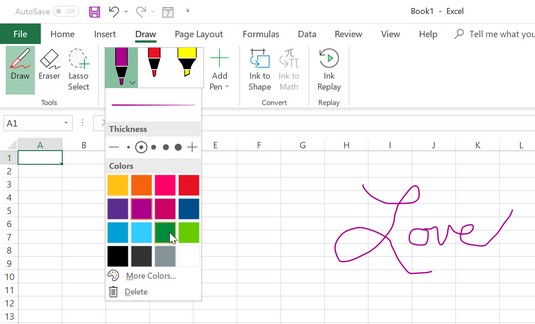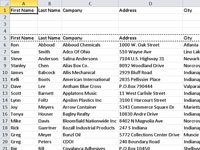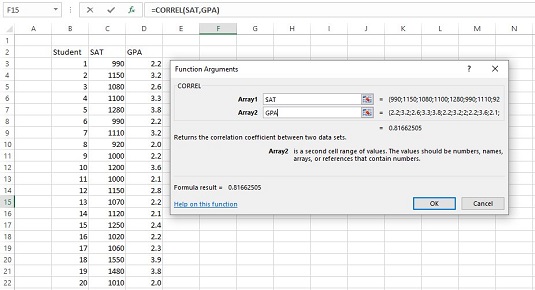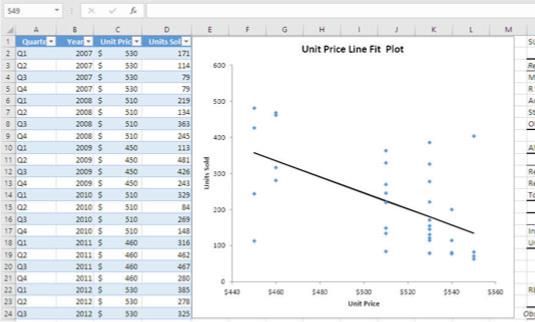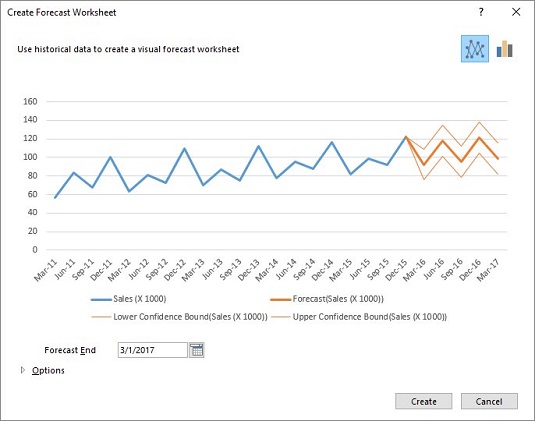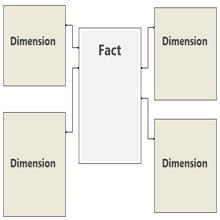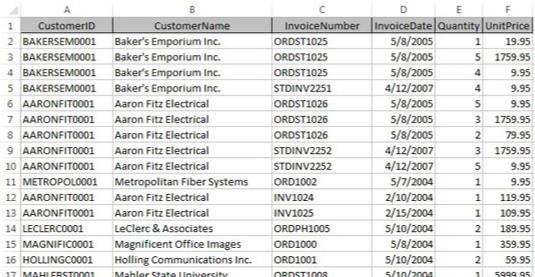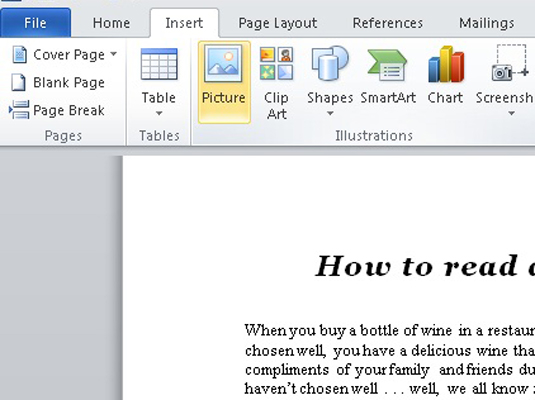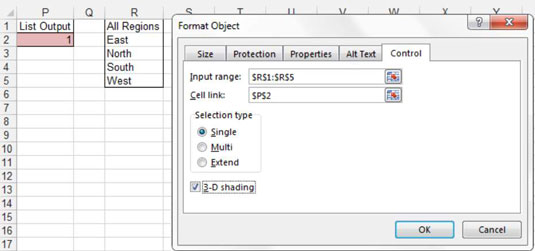Kaip pašalinti paveikslėlių foną „PowerPoint 2019“.

„Microsoft PowerPoint 2019“ suteikia šiek tiek paveikslėlių redagavimo vedlio, leidžiančio pašalinti nuotraukos foną. Pavyzdžiui, toliau pateiktame paveikslėlyje pavaizduota mano šuns Lucy nuotrauka su pašalintu fonu. (Fono pašalinimas geriausiai veikia su nuotrauka, kurioje yra aiškus didelio kontrasto skirtumas tarp nuotraukos objekto ir fono.) […]